1、首先,我们确定一台电脑充当服务器,另一台充当本地电脑,本地电脑可以远程连接服务器。我们打开服务器上的VMware,选择要共享的虚拟系统,这里我选择共享的是windows7,右击”windows7“-->”Manage(管理)“-->”Share(共享)“。

3、进入到下一个界面,可以修改共享虚拟机的名字,共享虚拟机的路径,以及VM共享的模式,第一种模式是将重新安置与虚拟机相关联的所有文件,第二种模式创建一个新克隆的虚拟机。这里一般默认就好了,点击”Finsh“。

5、下面我们来用本地电脑上的VMware连接服务器上的VMware。打开VMware,点击”连接远程服务器“。
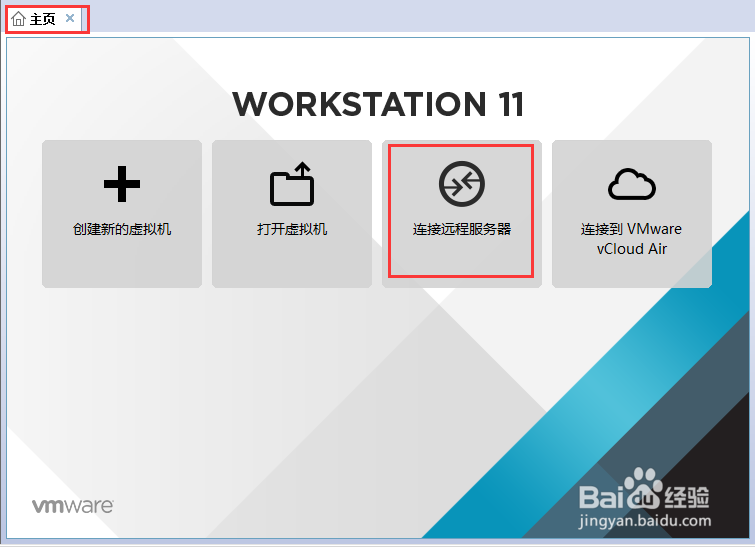
7、在弹出的”无效的安全证书“界面上点击”仍然链接“即可。然后会弹出”是否记住登录信息“的界面,你可以自己选择,一般选择”现在不要(N)“。

8、连接上过后,你会看到服务器上面的VMware的”CPU的使用情况“,”内存的使用情况“,”磁盘的使用情况“。

10、最后你会发现,你已经成功的打开了服务器上的VMware,实现了用本地电脑,远程服务器上的VMware。

